5 Bước cài đặt tiện ích mua hàng trên máy tính cùng Mua Từ Hàn Quốc
BƯỚC 1 : Đăng kí / Đăng nhập tài khoản
1
Chọn <Đăng ký> và điền đầy đủ thông tin
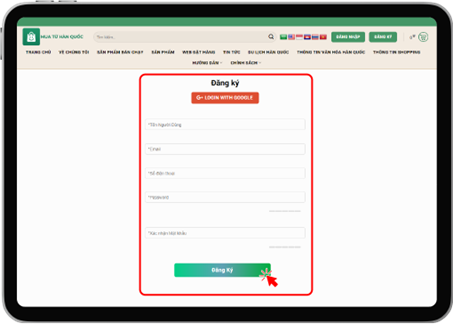
2
Đăng nhập vào tài khoản đã tạo
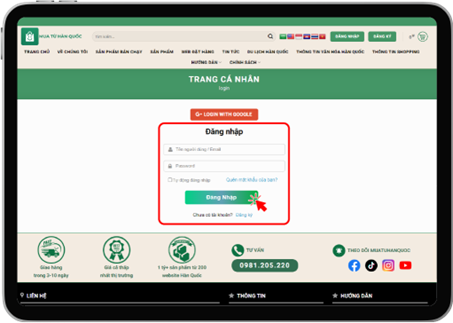
Bước 2: Cài đặt EXTENSION
1
Vào mục <Web đặt hàng> chọn <Cài đặt tiện ích mua hàng>
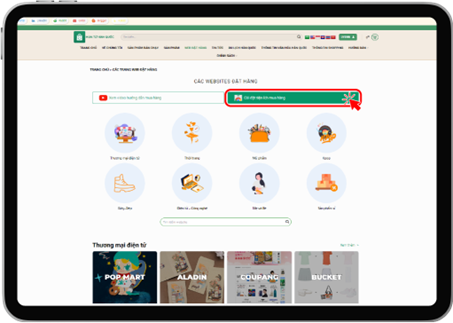
2
Tìm kiếm <Mua Từ Hàn Quốc> chọn <Thêm vào Chrome> để hoàn tất cài đặt
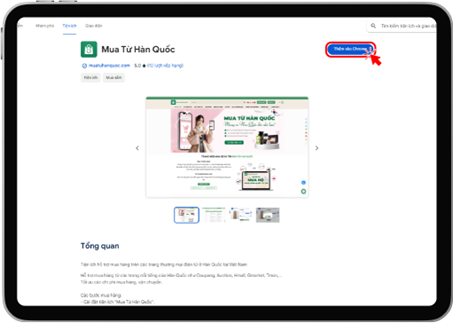
Bước 3: Mua hàng & Thanh toán đơn hànG TỐI THIỂU
1
Chọn trang web mua hàng yêu thích
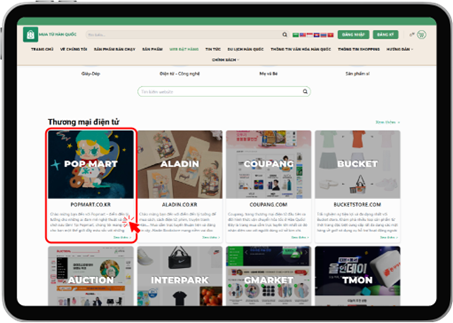
2
Tìm kiếm sản phẩm bằng tiếng Việt
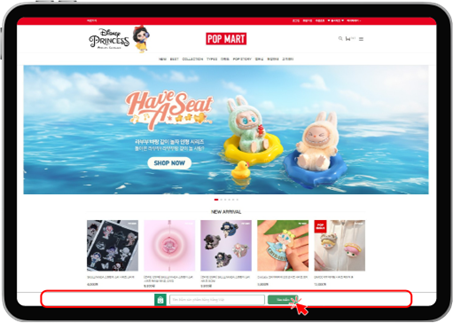
3
Chọn sản phẩm, xem các đặc tính kèm theo và bấm <Thêm vào giỏ hàng>

4
Kiểm tra các sản phẩm có trong giỏ hàng, điền thông tin nhận hàng
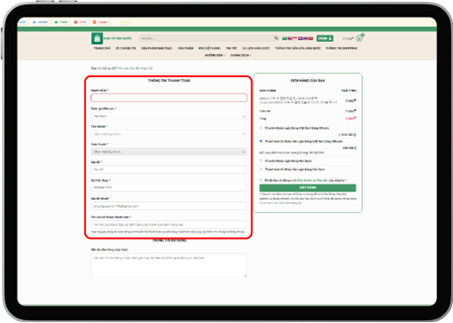
5
Chọn mức thanh toán tối thiểu (100.000đ) <Tiến hành thanh toán>
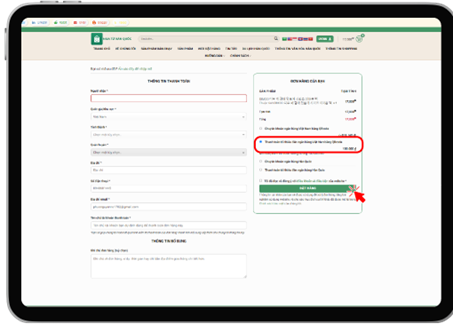
6
Dùng app Ngân hàng để quét mã QR thanh toán
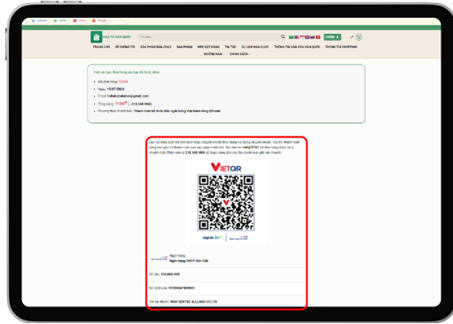
Bước 4: Thanh toán phí vận chuyển & THANH TOÁN CHI PHÍ CÒN LẠI CỦA ĐƠN HÀNG
1
Vào <Đơn hàng> xác nhận chi phí vận chuyển và phí còn lại phải trả, chọn <Thanh toán phí vận chuyển>
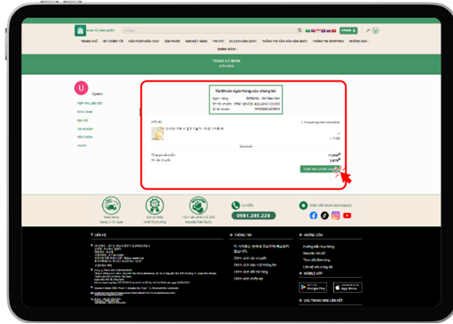
2
Kiểm tra lại tổng phí còn lại cần thanh toán
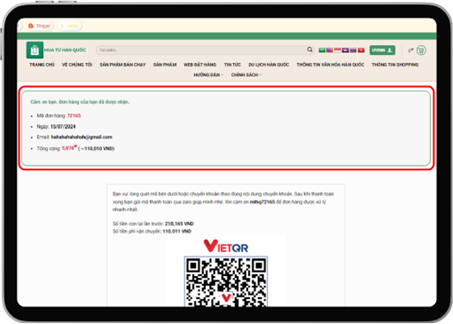
3
Dùng app ngân hàng để quét QR thanh toán đơn hàng
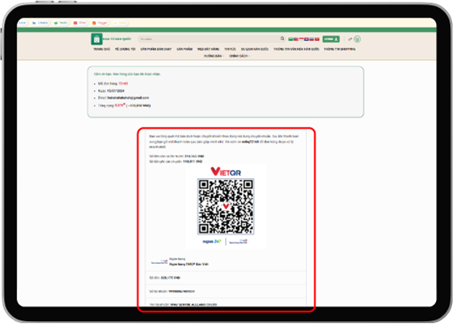
Bước 5: VIẾT ĐÁNH GIÁ
1
Nhận hàng và Viết đánh giá
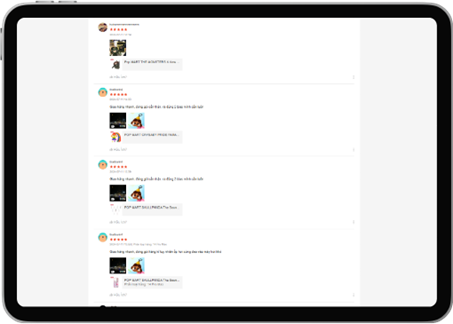
XIN CẢM ƠN

